Monet ihmiset haluaisivat käyttää DVD-levyä arkipäivän tallentamiseen. DV on myös yksi muoto digitaalivideokameran nauhoittamiseen Sonyssa, Panasonicissa, JVC: ssä ja pian. Jotkut kameratallentimet pystyvät nauhoittamaan videoita suoraan DVD-levylle, mutta jotkut videokamerat eivät, kuten mini-DV-videokamerat. Mini DVD-videokameroilla nauhoitettuja videoita ei voida tallentaa DVD-levylle. Saatat ihmetellä, kuinka muuntaa mini-DV DVD: ksi ja tallentaa DV-video DVD: hen Panasonic VDR-D300, Sony DCR-DVD403, Panasonic DVR-D150, Sony DCR-HC30E jne. Kuinka muuntaa mini DV DVD: ksi Windows-tietokoneessa vai Mac? Löydät tien täältä.

Windows-käyttäjille, jotka haluavat muuntaa mini-DV-videon DVD: ksi, Burnova on täydellinen valinta. Burnova on ammattimainen DVD-luoja, ja se pystyy muuttamaan videoita mini-DV:stä tai muusta DV:stä DVD:ksi erinomaisella videolaadulla. Lisäksi se tekee DVD-kansion tai ISO-tiedoston paikallisesta tai ladatusta videosta. Useita DVD-tyyppejä tuetaan, kuten DVD-R, DVD+R, DVD-RW, DVD+RW, DVD+R DL, DVD-R DL, DVD-5, DVD-9 jne.
Vaihe 1 Aluksi sinun on siirrettävä videoita mini-DVD: ltä tietokoneelle. Lähes kaikissa DV-videokameroissa on IEEE 1394 (FireWire, i.LINK) -portit videon siirtämiseksi tietokoneelle. Kytke videokamera tietokoneeseen, kytke se päälle (vaihda toistoon (videonauhuri), jos sellainen on) ja tallenna video lopulta tietokoneelle ohjelmilla, kuten Windows Movie Maker tai iMovie.
Vaihe 2 Käynnistä Burnova ja aseta tyhjä DVD-levy DVD-asemaan. Napsauta "Lisää mediatiedosto (t)" käyttöliittymässä tai valikosta lisätäksesi mini-DV-videot Burnovaan.

Vaihe 3 Ennen mini DV: n muuntamista DVD: ksi voit napsauttaa "Muokkaa" -painiketta muokataksesi min DVD-videoita.

Vaihe 4 Napsauta "Seuraava" -painiketta muokataksesi DVD-valikkoa. Burnova tarjoaa sinulle DVD-valikon, josta voit valita.

Vaihe 5 Napsauta "Seuraava" muokataksesi DVD-asetuksia.
Täällä voit tehdä DVD-asetukset seuraavasti:

Vaihe 6 Kun olet tehnyt kaikki asetukset, napsauta "Käynnistä" polttaaksesi videosi DVD-levylle.
Muuten, Burnova mahdollistaa myös videoiden lataamisen videonjakosivustoilta.
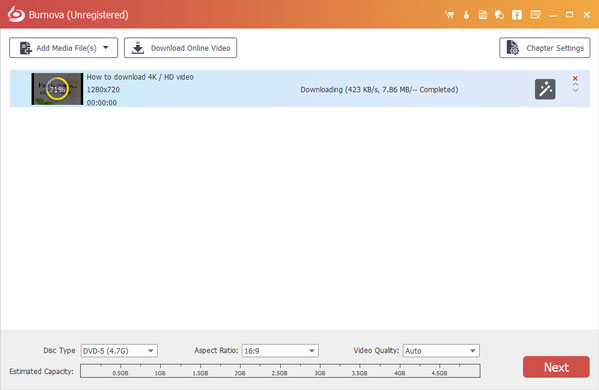
Mac-käyttäjille on olemassa yksi loistava mini-DV-DVD-muunnin, Mac DVD Creator. Tämä ohjelmisto voi myös auttaa sinua muuntamaan videon mini DV: stä DVD: hen helposti Macilla. Lisäksi siinä on myös Windows-versio. Lataa ilmainen DVD-luoja Mac-tietokoneellesi ja valmistaudu muuntamaan mini-DV DVD: ksi. jotta voit polttaa DVD-levyjä Macissa. Ensinnäkin voit ladata ja asentaa sen ilmaiseksi Mac-tietokoneellesi.
Vaihe 1 Käynnistä mini-DVD-muunnin
Lataa, asenna ja suorita tämä tehokas mini-DV-DVD-ohjelma Mac-tietokoneellesi.

Vaihe 2 Lisää mini-DV-video
Napsauta "Lisää tiedostoja" yläluettelossa tuodaksesi mini-DV tähän ohjelmistoon.

Vaihe 3 Aseta DVD-levy
Aseta tyhjä DVD-levy DVD-asemaan. Valitse kohde-DVD-levy avattavasta Kohde-luettelosta. Jos sinun on vain luotava DVD-kansio tai ISO-kuvatiedosto, voit tallentaa sen DVD-kansioksi tai tallentaa nimellä ISO (* .iso) ja määrittää kohdekansion.
Vaihe 4 Muokkaa valikosta
Voit myös klikata "Valikko" -painiketta muokataksesi DVD: tä ennen mini-DV: n muuntamista DVD: ksi, kuten valikkotyyli, kehys, painike, taustamusiikki / kuva jne.

Vaihe 5 Muunna mini-DV DVD: ksi Macissa
Napsauta lopuksi "Polta" -painiketta ja muunna mini-DV DVD: ksi Macissa.

DV: Sisältö, kuten video, ääni tai metatiedot, tallennetaan DIF (Digital Interface Format) -lohkoihin. Nämä DIF-lohkot ovat DV-streamien pääyksiköitä, ja ne voidaan tallentaa raa'assa DIF-muodossa (* .dv tai * .dif) tai koodata laajalti käytettyihin muotoihin, kuten MOV, AVI tai MXF. Magneettinauha on media, jota videokamerat käyttävät tallenna videoita, mukaan lukien DVCAM-L, DVCPRO-M, MiniDV, Digital8 jne.
Mini DV: Mini DV on videokameroista nauhoitettu mediasisältö tai nauha. Vaikka DV on vakiomuoto, jota kaikki videokameravalmistajat noudattavat, kun ne käyttävät MiniDV-nauhaa tallennusvälineinä.
Tässä artikkelissa osoitamme pääasiassa Burnovan ja DVD Creator for Mac -sovelluksen avulla muuntaa mini-DV DVD: ksi.


Lisätietoja Video Converter Ultimate -ohjelmasta voit katsoa videon:
Jätä kommentti, jos sinulla on ehdotuksia tai neuvoja AVI Splitteristä.